فهرست
ټیوټوریل په Excel کې د ډراپ ډاون اضافه کولو لپاره 4 ګړندي لارې ښیې. دا دا هم ښیې چې څنګه د بل کاري کتاب څخه ډراپ ډاون رامینځته کړئ ، د ډیټا اعتبار لیستونه ایډیټ کړئ ، کاپي کړئ او حذف کړئ.
د ایکسل ډراپ ډاون لیست ، عرف ډراپ ډاون بکس یا کامبو بکس ، د ډیټا داخلولو لپاره کارول کیږي. د مخکې ټاکل شوي توکو لیست څخه یو سپریڈ شیټ. په Excel کې د ډراپ ډاون لیستونو کارولو اصلي هدف د کارونکي لپاره د موجود انتخابونو شمیر محدودول دي. برسېره پر دې، یو ډراپ ډاون د املا د غلطیو مخه نیسي او د ډیټا انپټ ګړندي کوي.
په Excel کې د ډراپ ډاون لیست کولو څرنګوالی
په ټوله کې ، څلور لارې شتون لري په Excel کې د ډیټا تصدیق کولو فیچر په کارولو سره د ډراپ ډاون مینو رامینځته کړئ. لاندې به تاسو د اصلي ګټو او نیمګړتیاو ګړندۍ خاکه ومومئ او همدارنګه د هرې میتود لپاره تفصيلي ګام په ګام لارښوونې:
د کوما سره جلا شوي ارزښتونو سره د ډراپ ډاون لیست جوړ کړئ
دا د Excel 2010 په ټولو نسخو کې د Excel 365 له لارې د ډراپ-ډاون بکس اضافه کولو ترټولو ګړندۍ لار ده.
1. د خپل ډراپ-ډاون لیست لپاره یوه حجره یا سلسله وټاکئ.
تاسو د یوې حجرې یا حجرو په انتخابولو سره پیل کوئ چیرې چې تاسو غواړئ یو ډراپ-ډاون بکس ښکاره شي. دا کیدای شي یو واحد حجره، د حجرو لړۍ یا ټول کالم وي. که تاسو ټول کالم وټاکئ، د هغه کالم په هر حجره کې به یو ډراپ ډاون مینو رامینځته شي، کوم چې د ریښتینې وخت ساتونکی دی، د بیلګې په توګه، کله چې تاسو پوښتنلیک جوړ کړئ.
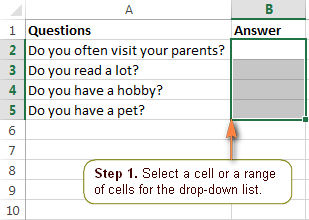
تاسو حتی کولی شئ غیر متضاد حجرې وټاکئ معلومات یا خبرتیا به کاروونکو ته اجازه ورکړي چې خپل متن په کومبو بکس کې دننه کړي.
- د معلوماتو پیغام
 سپارښتنه کیږي که چیرې ستاسو کاروونکي ډیر ځله خپل انتخابونه داخل کړي.
سپارښتنه کیږي که چیرې ستاسو کاروونکي ډیر ځله خپل انتخابونه داخل کړي. - A خبرتیا پیغام
 به کاروونکي هڅوي چې د ډراپ-ډاون بکس څخه یو توکي غوره کړي نه دا چې خپل ډیټا دننه کړي، که څه هم دا د دودیز ننوتلو مخه نه نیسي. هر هغه ډیټا ته ننوځي چې ستاسو د Excel ډراپ-ډاون لیست کې ندي.
به کاروونکي هڅوي چې د ډراپ-ډاون بکس څخه یو توکي غوره کړي نه دا چې خپل ډیټا دننه کړي، که څه هم دا د دودیز ننوتلو مخه نه نیسي. هر هغه ډیټا ته ننوځي چې ستاسو د Excel ډراپ-ډاون لیست کې ندي.
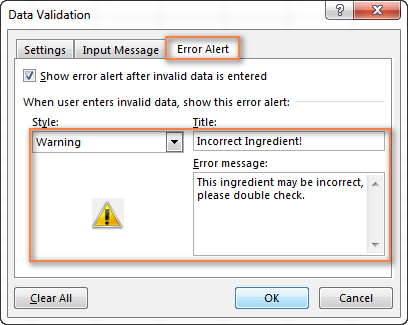
او دا څنګه ستاسو دودیز خبرداری پیغام په Excel کې ښکاري:
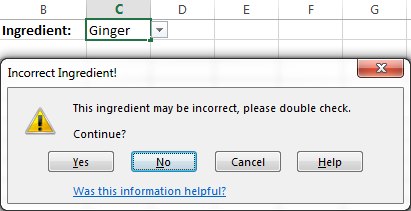
لارښوونه. که تاسو ډاډه نه یاست چې کوم سرلیک یا پیغام متن ټایپ کړئ، تاسو کولی شئ ساحې خالي پریږدئ. په دې حالت کې، مایکروسافټ ایکسل به د ډیفالټ خبرتیا ښکاره کړي " هغه ارزښت چې تاسو داخل کړی درست نه دی. یو کارونکي محدود ارزښتونه لري چې دې حجرې ته ننوتلی شي ."
په Excel کې د ډراپ ډاون لیست کاپي کولو څرنګوالی
که تاسو غواړئ یو غوره لیست په ډیری حجرو کې ښکاره شي، تاسو کولی شئ په ساده ډول دا د نورو حجرو مینځپانګې په څیر کاپي کړئ. د ډکولو دستګاه د نږدې حجرو له لارې یا د کاپي / پیسټ شارټ کټونو په کارولو سره. دا میتودونه د ډیټا تصدیق او اوسني انتخاب په شمول د حجرې ټول مینځپانګې کاپي کوي. نو، دا غوره دي چې وکارول شي کله چې لا تر اوسه کوم توکي په ډراپ ډاون کې نه وي غوره شوي.
د ډراپ ډاون لیست د کاپي کولو لپاره پرته له اوسني انتخاب ، دا وکاروئیوازې د ډیټا تایید کولو قانون کاپي کولو لپاره ځانګړي خصوصیت پیسټ کړئ.
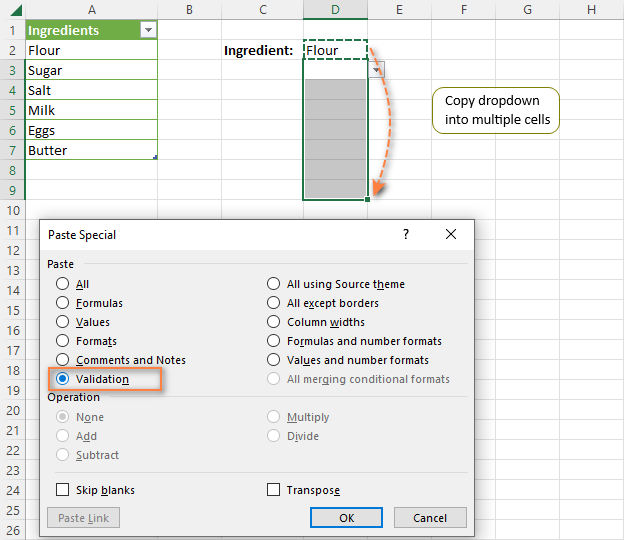
د Excel ډراپ ډاون لیست څنګه سم کړئ
وروسته له دې چې تاسو د ډراپ ډاون لیست جوړ کړئ په Excel کې، تاسو ممکن غواړئ په دې کې نور ننوتنې اضافه کړئ یا ځینې موجود توکي حذف کړئ. تاسو دا څنګه کوئ په دې پورې اړه لري چې ستاسو د ډراپ ډاون بکس څنګه جوړ شوی.
د کوما جلا شوي ډراپ ډاون لیست بدل کړئ
که تاسو د کوما جلا شوی ډراپ ډاون جوړ کړی وي بکس، د لاندې ګامونو سره پرمخ ولاړ شئ:
- هغه حجره یا حجرې وټاکئ چې ستاسو د Excel ډیټا تایید لیست ته حواله کوي، د بیلګې په توګه هغه حجرې چې د ډراپ ډاون بکس لري چې تاسو یې ترمیم کول غواړئ.
- Data Validation (د ایکسل ربن > ډیټا ټب) کلیک وکړئ.
- په سرچینه بکس کې نوي توکي ړنګ کړئ یا ټایپ کړئ.
- د خوندي کولو لپاره OK کلیک وکړئ بدلونونه او د Excel Data Validation کړکۍ بند کړئ.
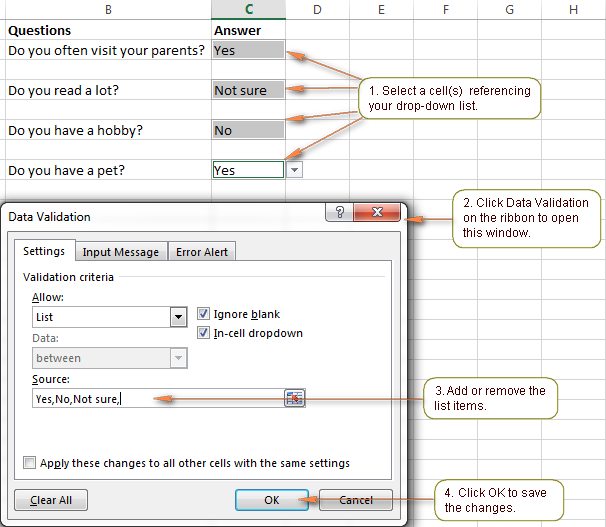
لارښوونه. که تاسو غواړئ بدلونونه په ټولو حجرو کې پلي کړئ چې دا ډراپ-ډاون لیست لري ، نو " دا بدلونونه په نورو ټولو حجرو کې د ورته ترتیباتو سره پلي کړئ " انتخاب غوره کړئ.
د حجرو د سلسلې په اساس ډراپ ډاون بدل کړئ
که تاسو د نوم شوي سلسلې حواله کولو پرځای د حجرو د سلسلې په ټاکلو سره د ډراپ ډاون بکس جوړ کړی وي، نو په لاندې طریقه پرمخ لاړشئ.<3
- پریپډ شیټ ته لاړشئ چې هغه توکي لري چې ستاسو په ډراپ-ډاون بکس کې ښکاري، او لیست په هغه طریقه سم کړئ چې تاسو یې غواړئ.
- هغه حجره یا حجرې غوره کړئ چې ستاسو ډراپ-ډاون لريلیست.
- په Data ټب کې Data Validation کلیک وکړئ.
- په Excel Data Validation کړکۍ کې، په ترتیباتو کې ټب، د سرچینې بکس کې د سیل حوالې بدل کړئ. تاسو کولی شئ دوی په لاسي ډول ایډیټ کړئ یا د Callapse Dialog icon باندې کلیک وکړئ.

- بدلونونو خوندي کولو لپاره ښه تڼۍ کلیک وکړئ او کړکۍ بنده کړئ. د نومول شوي حد څخه ښکته لیست
که تاسو د نوم شوي رینج پراساس ډراپ ډاون بکس رامینځته کړی وي ، نو تاسو کولی شئ یوازې د خپل رینج توکي ترمیم کړئ او بیا نوم شوي حد ته حواله بدل کړئ. د دې نوم شوي حد پراساس ټول ډراپ-ډاون بکسونه به په اوتومات ډول نوي شي.
- په نوم شوي حد کې توکي اضافه یا حذف کړئ.
هغه کاري پاڼه پرانیزئ چې ستاسو نومول شوی سلسله لري، نوي داخلې حذف یا ټایپ کړئ. په یاد ولرئ چې توکي په هغه ترتیب کې تنظیم کړئ چې تاسو غواړئ دوی ستاسو د Excel ډراپ-ډاون لیست کې ښکاره شي.
- په ایکسل ربن کې، فارمول ټب ته لاړ شئ > د نوم مدیر . په بدیل سره، د نوم مدیر کړکۍ خلاصولو لپاره Ctrl + F3 فشار ورکړئ.
- په نوم مدیر کړکۍ کې، هغه نومول شوی حد غوره کړئ چې تاسو یې تازه کول غواړئ.
- په حواله بکس کې د کلاس ډیالوګ آیکون
 کلیک کولو سره حوالې بدل کړئ او د خپل ډراپ-ډاون لیست لپاره ټولې ننوتنې غوره کړئ.
کلیک کولو سره حوالې بدل کړئ او د خپل ډراپ-ډاون لیست لپاره ټولې ننوتنې غوره کړئ. - کلیک وکړئ. د تړل تڼۍ، او بیا د تایید پیغام کېچې ښکاري، د بدلونونو د خوندي کولو لپاره هو کلیک وکړئ.
45>
ټیک د سرچینې لیست د هر بدلون وروسته د نوم شوي رینج حوالې تازه کولو اړتیا څخه مخنیوي لپاره ، تاسو کولی شئ د متحرک ایکسل ډراپ ډاون مینو رامینځته کړئ. په دې حالت کې، ستاسو د ډراپ ډاون لیست به په اوتومات ډول په ټولو اړوندو حجرو کې تازه شي هرڅومره ژر چې تاسو لیست ته نوي ننوتل حذف یا اضافه کړئ.د ډراپ-ډاون لیست د حذف کولو څرنګوالی
که تاسو نور نه غواړئ په خپل ایکسل ورک شیټ کې د ډراپ ډاون بکسونه ولرئ، تاسو کولی شئ هغه له ځینو یا ټولو حجرو څخه لرې کړئ. 3>
له ټاکل شوي حجرو څخه د ډراپ-ډاون مینو لرې کول
- یو حجره یا څو حجره غوره کړئ چې تاسو غواړئ د ډراپ ډاون بکسونه لرې کړئ.<18
- Data ټب ته لاړ شئ او Data Validation کلیک وکړئ.
- په ترتیباتو ټب کې، ټول پاک کړئ تڼۍ غوره کړئ.
46>
دا طریقه د ټاکل شوي حجرو څخه د ډراپ-ډاون مینو لرې کوي، مګر اوس مهال ټاکل شوي ارزښتونه ساتي.
که تاسو غواړئ دواړه حذف کړئ ډراپ ډاون او د حجرو ارزښتونو سره، تاسو کولی شئ حجرې وټاکئ او د کور ټب > کې ټول پاک کړئ تڼۍ کلیک وکړئ. د سمون ګروپ > پاک کړئ .
په اوسني شیټ کې د ټولو حجرو څخه د ایکسل ډراپ-ډاون لیست حذف کول
په دې ډول تاسو کولی شئ په اوسني شیټ کې د ټولو تړلو حجرو څخه د ډراپ-ډاون لیست لرې کړئ کاري پاڼه دا به ورته ډراپ-ډاون بکس په نورو کاري پاڼو کې له حجرو څخه حذف نکړي، که کوم وي.
- کوم حجره وټاکئستاسو د ډراپ-ډاون لیست سره.
- په ډاټا ټب کې ډاټا تایید کلیک وکړئ.
- د ډیټا تایید کړکۍ کې، د ترتیباتو په ټب کې، " دا بدلونونه په نورو ټولو حجرو کې د ورته ترتیباتو سره پلي کړئ " چیک باکس غوره کړئ.
یوځل چې تاسو یې وګورئ، ټول هغه حجرې چې د Excel ډیټا تایید کولو لیست ته راجع کیږي انتخاب شي، لکه څنګه چې تاسو په لاندې سکرین شاټ کې لیدلی شئ.
- کلیک وکړئ ټول پاک کړئ د ډراپ-ډاون لیست د حذف کولو لپاره تڼۍ.
- د بدلونونو خوندي کولو لپاره ښه کلیک وکړئ او د معلوماتو تایید کړکۍ بنده کړئ.
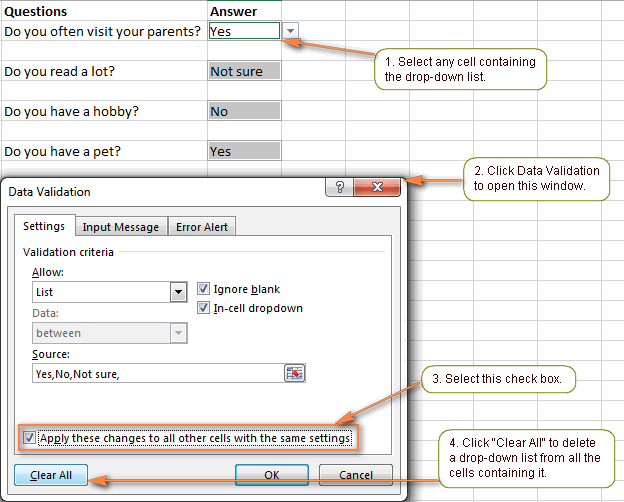
دا طریقه د ټولو حجرو څخه د ډراپ-ډاون لیست ړنګوي چې دا لري، اوس مهال ټاکل شوي ارزښتونه ساتي. که تاسو د حجرو سلسله یا نومول شوي رینج څخه ډراپ ډاؤن رامینځته کړی ، د سرچینې لیست به هم پاتې وي. د دې د لرې کولو لپاره، هغه کاري پاڼه پرانیزئ چې د ډراپ-ډاون لیست توکي لري، او حذف یې کړئ.
اوس تاسو د Excel ډراپ-ډاون لیستونو اساسات پوهیږئ. په راتلونکې مقاله کې، موږ به دا موضوع نوره هم وڅیړو او زه به تاسو ته وښیم چې څنګه د مشروط ډیټا تایید سره د کاسکیډینګ (انحصار) ډراپ ډاون لیست رامینځته کړئ. لطفا سره پاتې شئ او د لوستلو لپاره مننه!
د موږک په واسطه د حجرو د انتخابولو په وخت کې د Ctrl کیلي په فشار او ساتلو سره. 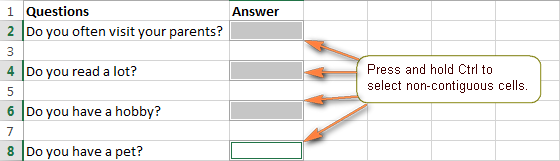
2. د ډراپ-ډاون لیست جوړولو لپاره د Excel Data Validation وکاروئ.
په Excel ربن کې، Data tab > ته لاړ شئ. د ډیټا اوزار ګروپ او کلیک وکړئ ډیټا تایید .
14>
3. د لیست توکي دننه کړئ او اختیارونه غوره کړئ.
د معلوماتو تاییدکړکۍ کې، په تنظیماتوټب کې، لاندې کارونه وکړئ:- <15 په اجازه بکس کې، لیست غوره کړئ.
- په سرچینه بکس کې، هغه توکي ولیکئ چې تاسو یې غواړئ په خپل ډراپ ډاون کې ښکاره کړئ مینو د کوما په واسطه جلا شوی (د ځای سره یا پرته).
- ډاډ ترلاسه کړئ چې په حجره کې ښکته کیدو بکس چک شوی دی؛ که نه نو د ډراپ-ډاون تیر به د حجرې تر څنګ نه ښکاري.
- انتخاب یا پاک کړئ خالي سترګې پټې کړئ په دې پورې اړه لري چې تاسو څنګه د خالي حجرو اداره کول غواړئ.
- کلیک وکړئ سمه ده او تاسو بشپړ شوي!
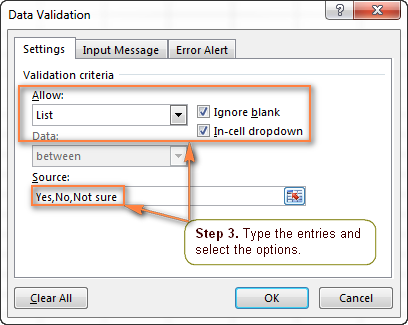
اوس، د ایکسل کاروونکي په ساده ډول د یوې حجرې څنګ ته یو تیر کلیک کوي چې د ډراپ ډاون بکس لري، او بیا هغه ننوتل غوره کړئ چې دوی یې غواړي د ښکته کولو مینو.
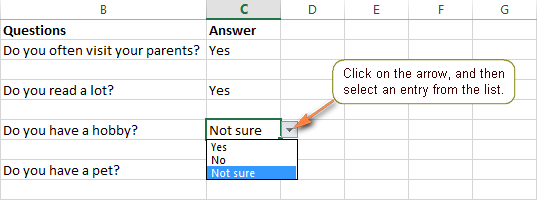
ښه، ستاسو د ښکته کولو بکس په یوه دقیقه کې چمتو دی. دا طریقه د وړو اکسل ډیټا تایید لیستونو لپاره ښه کار کوي کوم چې د بدلون امکان نلري. که دا مسله نه وي، نو د لاندې انتخابونو څخه د یوې کارولو په اړه فکر وکړئ.
د نومول شوي رینج څخه د ډراپ-ډاون لیست اضافه کړئ
د Excel ډیټا تایید کولو لیست رامینځته کولو دا طریقه یو څه ډیر وخت نیسي، مګر دا ممکن نور هم خوندي کړيپه اوږد مهال کې وخت.
1. د خپل ډراپ-ډاون لیست لپاره نومونه ولیکئ.
هغه ننوتنې وټاکئ چې تاسو یې غواړئ په خپل ډراپ-ډاون مینو کې په موجوده کاري پاڼه کې ښکاره کړئ یا په نوې پاڼه کې ننوتنې ټایپ کړئ. دا ارزښتونه باید په یوه کالم یا قطار کې پرته له کوم خالي حجرو داخل شي.
د مثال په توګه، راځئ چې ستاسو د خوښې ترکیبونو لپاره د اجزاو یو ډراپ-ډاون لیست جوړ کړو:
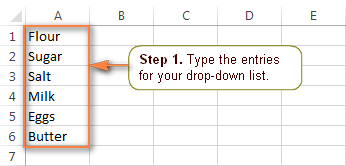
لارښوونه. دا یو ښه نظر دی چې خپلې لیکنې په هغه ترتیب ترتیب کړئ چې تاسو یې غواړئ په ډراپ-ډاون مینو کې ښکاره شي.
2. نومول شوی سلسله جوړه کړئ.
په Excel کې د نوم شوي حد د جوړولو ترټولو چټکه لاره دا ده چې حجرې وټاکئ او د رینج نوم مستقیم په نوم بکس کې ټایپ کړئ. کله چې پای ته ورسیږي، د نوي جوړ شوي نوم شوي سلسلې خوندي کولو لپاره Enter کلیک وکړئ. د نورو معلوماتو لپاره، مهرباني وکړئ وګورئ چې څنګه په Excel کې د نوم تعریف کړئ.
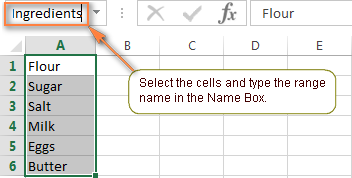
3. د ډیټا تایید پلي کړئ.
په هغه حجره کې کلیک وکړئ چیرې چې تاسو غواړئ د ښکته کیدو لیست څرګند شي - دا کیدی شي د حجرو لړۍ یا ټول کالم وي ، په ورته شیټ کې چیرې چې ستاسو د ننوتلو لیست موقعیت لري یا په کې یو مختلف کاري پاڼه. بیا، Data tab ته لاړ شئ، Data Validation کلیک وکړئ او قاعده ترتیب کړئ:
- په اجازه بکس کې، انتخاب کړئ لیست .
- په سرچینه بکس کې، هغه نوم ولیکئ چې تاسو خپل حد ته د مساوي نښو څخه مخکې ورکړی دی، د مثال په توګه =اجزاو .
- ډاډ ترلاسه کړئ چې په حجره کې ډراپ ډاون بکس چک شوی دی.
- کلیک وکړئسمه ده.
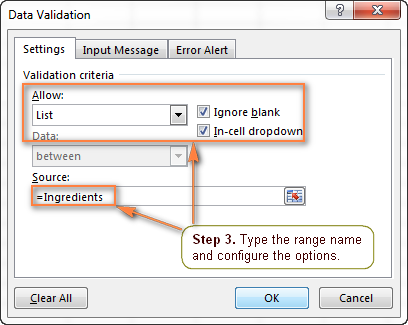
که د سرچینې لیست له 8 څخه ډیر توکي ولري، ستاسو د ډراپ ډاؤن بکس به د سکرول بار ولري لکه:
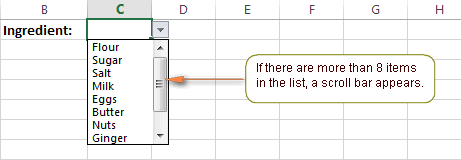
یادونه. که ستاسو نومول شوی سلسله لږ تر لږه یوه خالي حجره ولري، د خالي سترګې پټول بکس غوره کول اجازه ورکوي چې په تایید شوي حجره کې کوم ارزښت داخل شي.
د ایکسل جدول څخه د ډراپ ډاون لیست جوړ کړئ
د منظم نوم شوي رینج کارولو پرځای ، تاسو کولی شئ خپل ډیټا په بشپړ ډول فعال ایکسل میز ته واړوئ ( > جدول یا Ctrl + T داخل کړئ) ، او بیا د دې میز څخه د معلوماتو تایید لیست جوړ کړئ. ولې تاسو غواړئ یو میز وکاروئ؟ لومړی او تر ټولو مهم، ځکه چې دا تاسو ته اجازه درکوي د پراخیدو وړ متحرک ډراپ-ډاون لیست جوړ کړئ چې په اتوماتيک ډول تازه کیږي کله چې تاسو له میز څخه توکي اضافه یا لرې کړئ.
د ایکسل میز څخه د متحرک ډراپ ډاؤن اضافه کولو لپاره، دا مرحلې تعقیب کړئ:
- هغه حجره غوره کړئ چیرې چې تاسو غواړئ ډراپ ډاون داخل کړئ.
- <1 خلاص کړئ>Data Validation د ډیالوګ کړکۍ.
- د اجازه ورکړئ ډراپ-ډاون بکس څخه لیست غوره کړئ.
- په نوې سرچینه کې بکس، هغه فورمول داخل کړئ چې ستاسو په میز کې یو ځانګړي کالم ته اشاره کوي، نه د سرلیک حجرې په شمول. د دې لپاره، د INDIRECT فنکشن د جوړښت شوي حوالې سره وکاروئ لکه:
=INDIRECT("Table_name[Column_name]") - کله چې ترسره شي، کلیک وکړئ ښه .
د دې مثال لپاره ، موږ په جدول 1 کې د اجزاو په نوم له کالم څخه یو ډراپ ډاون جوړوو:
=INDIRECT("Table1[Ingredients]")
27>
په Excel کې د یو لړ لړۍ څخه ډراپ ډاون داخل کړئ. حجرو
تهد یو لړ حجرو څخه د ډراپ-ډاون لیست داخل کړئ، دا مرحلې ترسره کړئ:
- توکي په جلا حجرو کې ټایپ کړئ. 15> هغه حجره غوره کړئ چیرې چې تاسو د غورځولو لیست غواړئ ښکاره کیدل.
- په Data ټب کې، Data Validation باندې کلیک وکړئ.
- په سرچینه بکس کې کرسر ځای په ځای کړئ یا Clapse Dialog icon، او د حجرو سلسله غوره کړئ چې ستاسو په ډراپ-ډاون لیست کې شامل کړئ. حد ممکن په ورته یا مختلف کاري پاڼه کې وي. که وروستی وي، تاسو په ساده ډول بل شیټ ته لاړ شئ او د موږک په کارولو سره یو سلسله وټاکئ.
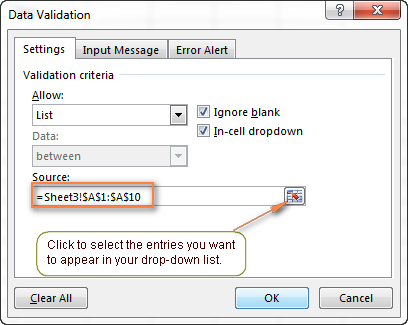
یو متحرک (په اتوماتيک ډول تازه شوی) د Excel ډراپ ډاون جوړ کړئ
که تاسو ډیری وختونه د ډراپ-ډاون مینو کې توکي ایډیټ کوئ، تاسو ممکن په Excel کې متحرک ډراپ ډاون لیست جوړ کړئ. په دې حالت کې، ستاسو لیست به په اوتومات ډول په ټولو حجرو کې تازه شي چې دا پکې شامل دي، یوځل چې تاسو د سرچینې لیست ته نوي ننوتل حذف یا اضافه کړئ.
د داسې متحرک تازه شوي ډراپ-ډاون لیست رامینځته کولو ترټولو اسانه لار. ایکسل د میز پراساس د نوم لیست رامینځته کول دي. که د کوم دلیل لپاره تاسو معمول نومول شوي حد ته ترجیح ورکوئ، نو بیا یې د OFFSET فورمول په کارولو سره حواله کړئ، لکه څنګه چې لاندې تشریح شوي.
- تاسو د نوم شوي حد پر بنسټ د معمول ډراپ په جوړولو سره پیل کړئ لکه څنګه چې پورته تشریح شوي. <18
- په 2 ګام کې، کله چې نوم جوړ کړئ، تاسو لاندې فورمول په بکس کې واچوئ.
=OFFSET(Sheet1!$A$1,0,0,COUNTA(Sheet1!$A:$A),1)چیرته:
- پاڼه 1 - د شیټ نوم
- A - هغه کالم چیرې چې توکيستاسو د ښکته کولو لیست موقعیت لري
- $A$1 - هغه حجره چې د لیست لومړی توکي لري
لکه څنګه چې تاسو ګورئ، فورمول جوړ شوی دی 2 د ایکسل افعال - OFFSET او COUNTA. د COUNTA فعالیت په ټاکل شوي کالم کې ټول غیر خالي ځایونه شمیري. OFFSET دا شمیره اخلي او هغه سلسلې ته حواله ورکوي چې یوازې غیر خالي حجرې پکې شامل وي، د لومړي حجرې څخه پیل کیږي چې تاسو یې په فورمول کې مشخص کوئ.
29>
د متحرک اصلي ګټه د ډراپ-ډاون لیستونه دا دي چې تاسو اړتیا نلرئ د سرچینې لیست ترمیم کولو وروسته هر ځل نوم شوي حد ته حواله بدل کړئ. تاسو په ساده ډول د سرچینې لیست کې نوي ننوتل حذف یا ټایپ کړئ او ټول هغه حجرې چې د دې ایکسل تایید لیست لري به په اوتومات ډول تازه شي!
دا فورمول څنګه کار کوي
په مایکروسافټ ایکسل کې ، آفسیټ (حواله) , rows, cols, [wight], [width]) فنکشن د یوې سلسلې د بیرته راګرځولو لپاره کارول کیږي چې د قطارونو او کالمونو مشخص شمیر لري. د دې لپاره چې دا د متحرک بیرته راستنیدو لپاره مجبور کړي، د بیلګې په توګه په دوامداره توګه بدلیدونکي رینج، موږ لاندې دلیلونه مشخص کوو:
-
reference- سیل $A$1 په شیټ 1 کې، کوم چې ستاسو د ډراپ-ډاون لیست لومړی توکي دی؛ -
rows&cols0 دي ځکه چې تاسو نه غواړئ بیرته راستانه شوي حد یا په عمودي یا افقی ډول بدل کړئ؛ -
height- په کالم A کې د غیر خالي حجرو شمیر چې د COUNTA فنکشن لخوا بیرته راستانه شوی؛ -
width- 1، یعنی یو کالم.
څنګه کولای شو ډراپ-ډاون جوړ کړود بل کاري کتاب څخه لیست
تاسو کولی شئ د سرچینې په توګه د بل کاري کتاب څخه د لیست په کارولو سره په Excel کې د ډراپ ډاون مینو جوړ کړئ. د دې کولو لپاره، تاسو باید 2 نومول شوي سلسلې جوړې کړئ - یو د سرچینې په کتاب کې او بل په هغه کتاب کې چیرې چې تاسو غواړئ د خپل ایکسل ډیټا تایید لیست وکاروئ.
یادونه. د کار کولو لپاره د بل کاري کتاب څخه د ډراپ-ډاون لیست لپاره، د سرچینې لیست سره کاري کتاب باید خلاص وي.
د بل کاري کتاب څخه یو جامد ډراپ ډاون لیست
په دې ډول رامینځته شوی ډراپ ډاون لیست به په اوتومات ډول نه تازه کیږي کله چې تاسو د سرچینې لیست کې ننوتنې اضافه یا حذف کړئ او تاسو باید د سرچینې لیست حوالې په لاسي ډول ترمیم کړئ.
1. د سرچینې لیست لپاره نومول شوی سلسله جوړه کړئ.
هغه کاري کتاب پرانیزئ چې د سرچینې لیست لري، SourceBook.xlsx په دې مثال کې، او د هغه ننوتنو لپاره چې تاسو غواړئ په کې شامل کړئ یو نوم لړ جوړ کړئ. ستاسو د ښکته کیدو لیست، د بیلګې په توګه سرچینه_لست .
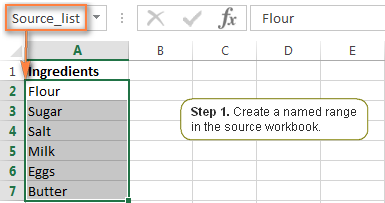
2. په اصلي کاري کتاب کې د نوم حواله جوړه کړئ.
هغه کاري کتاب پرانیزئ چیرې چې تاسو غواړئ د ډراپ ډاون لیست ښکاره شي او یو نوم جوړ کړئ چې ستاسو د سرچینې لیست ته اشاره کوي. په دې مثال کې، بشپړ شوی حواله ده =SourceBook.xlsx!Source_list
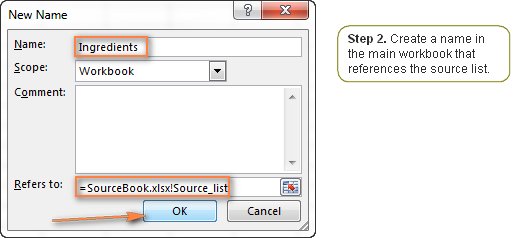
نوټ. تاسو باید د کار کتاب نوم په apostrophes (') کې ضمیمه کړئ که چیرې کوم ځای ولري. د مثال په توګه: ='Source Book.xlsx'!Source_list
3. د ډیټا تایید پلي کړئ
په اصلي کاري کتاب کې، د خپل ډراپ-ډاون لیست لپاره حجرې غوره کړئ، ډیټا کلیک وکړئ > ډاټاتایید او هغه نوم داخل کړئ چې تاسو یې په 2 مرحله کې په سرچینه بکس کې جوړ کړی.
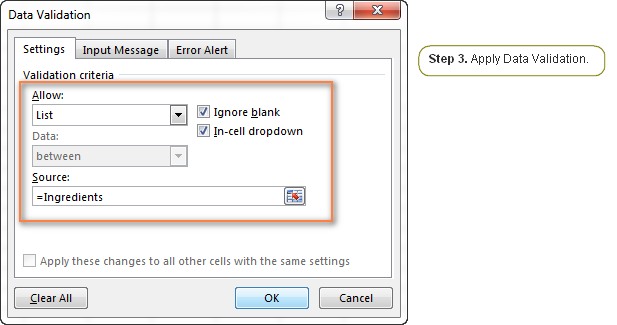
د بل کاري کتاب څخه یو متحرک ډراپ ډاون لیست
په دې ډول جوړ شوی یو ډراپ ډاون لیست به په الوتنه کې تازه شي کله چې تاسو د سرچینې لیست کې کوم بدلون راوړئ.
- د سرچینې کاري کتاب کې د OFFSET فورمول سره د رینج نوم رامینځته کړئ ، لکه څنګه چې د متحرک ډراپ-ډاون په جوړولو کې تشریح شوي.
- په اصلي کاري کتاب کې، د ډیټا تایید په معمول ډول پلي کړئ.
د ایکسل ډیټا تایید کار نه کوي
د د معلوماتو تایید کولو اختیار خړ شوی یا غیر فعال شوی؟ دلته یو څو دلیلونه شتون لري چې ولې دا پیښ کیدی شي:
- 15>د غورځیدو لیستونه خوندي یا شریک شوي ورک شیټونو کې نشي اضافه کیدی. محافظت لرې کړئ یا د ورک شیټ شریکول ودروئ، او بیا د ډاټا تایید بیا کلیک کولو هڅه وکړئ.
- تاسو د Excel میز څخه د ډراپ ډاون لیست رامینځته کوئ کوم چې د SharePoint سایټ سره تړاو لري. د جدول لینک خلاص کړئ یا د جدول فارمیټ لرې کړئ او بیا هڅه وکړئ.
د ایکسل ډراپ ډاون بکس لپاره اضافي اختیارونه
په ډیرو مواردو کې، د تنظیماتو ټب هغه اختیارونه چې موږ پورته بحث کړی په بشپړ ډول کافي دي. که دا نه وي، دوه نور اختیارونه د Data Validation د ډیالوګ کړکۍ په نورو ټبونو کې شتون لري.
پیغام ښکاره کړئ کله چې د ډراپ ډاون سره سیل کلیک شي
که تاسو غواړئ خپلو کاروونکو ته یو پاپ اپ پیغام وښایئ کله چې دوی ستاسو د ډراپ-ډاون لیست لرونکی حجره کلیک کوي ، پدې کې پرمخ لاړشئلاره:
- د ډیټا د تایید ډیالوګ کې ( ډاټا ټب > ډیټا تایید )، د پیغام داخلولو ټب ته لاړشئ.
- ډاډ ترلاسه کړئ چې اختیار کله چې سیل غوره شوی وي د ننوتلو پیغام وښایاست چک شوی وي.
- په اړوندو برخو کې سرلیک او پیغام ټایپ کړئ (تر 225 تورو پورې).
- کلیک وکړئ. ښه تڼۍ د پیغام خوندي کولو لپاره او ډیالوګ بند کړئ.
33>
په Excel کې پایله به ورته ښکاري:
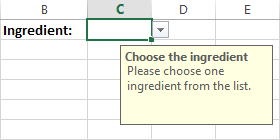
کارونکو ته اجازه ورکړئ چې خپل معلومات په کومبو بکس کې دننه کړي
په ډیفالټ ډول، د ډراپ ډاون لیست چې تاسو په Excel کې رامینځته کوئ د ترمیم وړ نه دی، د بیلګې په توګه په ارزښتونو پورې محدود دی. لیست. په هرصورت، تاسو کولی شئ خپلو کاروونکو ته اجازه ورکړئ چې خپل ارزښتونه دننه کړي.
تخنیکي پلوه، دا یو ډراپ-ډاون لیست په Excel کامبو بکس بدلوي. د "کومبو بکس" اصطلاح د ترمیم وړ ډراپ ډاون معنی لري چې کاروونکو ته اجازه ورکوي چې یا له لیست څخه یو ارزښت وټاکي یا په مستقیم بکس کې یو ارزښت ټایپ کړي. ( Data tab > Data Validation )، د Error Alert tab ته لاړ شئ.

